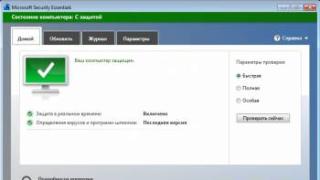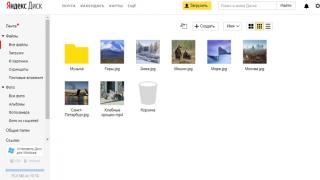Dostupni su mnogi alati za rad s USB kabelom ili Wi-Fi pametni telefon. Osobito napredni alati omogućuju premještanje datoteka, instaliranje i deinstaliranje softvera, pregled kontakata, snimanje zaslona pa čak i slanje SMS-a, ali niti jedan grafički alat ne može se usporediti sa snagom koju može pružiti Android konzola. U ovom ćemo članku govoriti o ADB-u (Android Debug Bridge) - standardni alat za otklanjanje pogrešaka i rad s njima Android konzola s računala.
Naredbe opisane u članku mogu se izvršiti izravno na uređaju preuzimanjem emulatora terminala s tržišta, ali prikladnije je to učiniti, naravno, s računala putem adb-a.
Osnove ADB-a
Da biste počeli raditi s ADB-om, morate ga aktivirati na svom uređaju i instalirati adb pomoćni program i drajveri za računalo. Prvi zadatak se izvodi tako da se omogući "USB Debugging" u postavci "For Developers" (ako je ova stavka skrivena, kliknite sedam puta na broj izrade u izborniku "About Phone").
Za ADB instalacije Preuzmite Adb Kit na svoje računalo i raspakirajte ga u bilo koju mapu (preporučujem korištenje naziva mapa bez ruskih znakova). Također preuzimamo i instaliramo ADB upravljačke programe.
Morate raditi s adb iz naredbenog retka. Pritisnite Win + R i unesite cmd, zatim idite u mapu u kojoj se nalazi adb. Za moju mapu naredba bi bila:
CD\android
Kako ne biste svaki put radili sve te manipulacije, možete dodati željenu mapu V varijabla Path. Da biste to učinili, idite na "Upravljačka ploča -> Sustav -> Napredne postavke sustava -> Varijable okruženja", pronađite varijablu Put i dodajte put do adb mape na kraj retka, odvojen točkom i zarezom. Sada, nakon pokretanja konzole, možete odmah unijeti potrebne naredbe.
Provjerimo našu vezu s telefonom pomoću sljedeće naredbe (trebala bi prikazati popis povezanih uređaja):
adb uređaji
S ADB-om možete raditi putem Wi-Fi-ja. Za ovo nam je potrebno root prava i WiFi ADB aplikacija. Pokrenemo aplikaciju, pritisnemo prekidač i spojimo se na pametni telefon pomoću naredbe za povezivanje i IP adrese koju aplikacija prikazuje:
INFO
Možete kopirati izlaz konzole nakon što ga odaberete mišem, kao i zalijepiti kopiranu naredbu ili naziv datoteke u konzolu desnom tipkom miša. Omogućeno u svojstvima konzole.Instaliranje programa
ADB se može koristiti za instaliranje aplikacija bez potrebe da ih kopirate na svoj pametni telefon. Sve što trebate učiniti je pokrenuti sljedeću naredbu:
Adb instalacija d:/downloads/filename.apk
Također možete dodati u tim dodatni ključevi. Bit će korisno -e- ponovno instalirajte aplikaciju uz spremanje podataka i -d- instalirati verziju manju od trenutne.
Programi se mogu ukloniti, ali da biste to učinili morate znati naziv paketa (kasnije ću vam reći kako to saznati). Koristeći igru Angry Birds Seasons kao primjer, naredba bi izgledala ovako:
Adb deinstalirajte com.rovio.angrybirdsseasons
Sigurnosna kopija aplikacije
Android ima ugrađene funkcije sigurnosnog kopiranja koje se također mogu pokrenuti pomoću naredbenog retka. Da biste to učinili, upotrijebite naredbu adb backup i skup opcija:
Adb sigurnosna kopija [opcije]<приложения>
- -f označava ime stvorena datoteka i njegovu lokaciju na računalu. Ako ključ nedostaje, datoteka backup.ab bit će stvorena u trenutnom direktoriju;
- -apk|-neapk označava treba li uključiti samo podatke aplikacije ili sam apk u sigurnosnu kopiju (ne uključuje ga prema zadanim postavkama);
- -obb|-neobb određuje treba li uključiti .obb ekstenzije za aplikacije u sigurnosnu kopiju (nije uključeno prema zadanim postavkama);
- -dijeljeno|-nije podijeljeno određuje treba li uključiti sadržaj aplikacije na SD kartici u sigurnosnu kopiju (nije uključeno prema zadanim postavkama);
- -svi ukazuje na potrebu izrade sigurnosne kopije svih instaliranih aplikacija;
- -sustav|-bez sustava označava treba li uključiti u sigurnosnu kopiju aplikacije sustava(omogućeno prema zadanim postavkama);
- - popis paketa za backup.
Ako želimo napraviti sigurnosnu kopiju svih nesistemskih programa, uključujući .apk, na određeno mjesto, tada će naredba izgledati ovako:
Adb backup -f c:\android\backup.ab -apk -all -nosystem
Nakon unosa morate potvrditi početak backupa na samom uređaju. Da biste vratili rezultirajuću sigurnosnu kopiju, morate pokrenuti odgovarajuću naredbu:
Adb vraćanje c:\android\backup.ab 
Konzola unutar konzole
Uz spomenutu konzolu, koja je DOS konzola za Windowse, svoju ima i Android. Poziva se putem adb ljuska i u biti je standardna Linux konzola, ali s nepotpunim skupom naredbi, koji se može proširiti instaliranjem BusyBoxa s tržišta. Postoje dva načina za korištenje ove konzole. U interaktivni način rada pokreće se naredbom
adb ljuska
U konzoli se pojavljuje znak $ (dalje u tekstu ovaj znak će značiti potrebu unosa preliminarne adb shell naredbe), a nakon toga možete unijeti niz naredbi, dobivajući odgovor nakon svake. Druga metoda je ako trebate unijeti samo jednu naredbu, možete je napisati u nizu pomoću adb ljuske.
Ljuska koristi standardne naredbe za kopiranje, premještanje i brisanje datoteka: cp, mv I rm. Možete promijeniti direktorije ( CD) i pogledajte njihov sadržaj ( ls). Uz standardne Linux naredbe, o kojima možete saznati iz bilo kojeg priručnika, Android ima nekoliko vlastitih specijaliziranih alata, ali za korištenje nekih od njih morat ćete dobiti root prava na svom pametnom telefonu, a nakon pokretanja konzole, pokrenite naredbu su:
adb ljuska su
To je potrebno učiniti ako kao odgovor na bilo koju naredbu vidite redak sličan "pristup odbijen" ili " jesi li korijen? Ako je uspješno, znak $ će se promijeniti u #.


Snimanje zaslona
Urađeno u jednom redu:
Adb shell screencap /sdcard/screen.png
Nakon toga sliku je potrebno naredbom izvući iz uređaja adb povući:
Adb pull /sdcard/screen.png
U oporavku možete napraviti snimku zaslona sljedećom naredbom:
Adb povlačenje /dev/graphics/fb0
Zatim fb0 datoteku trebate pretvoriti u normalnu sliku koristeći FFmpeg koju trebate preuzeti i staviti u adb folder. Proširenje mora biti instalirano na vašem uređaju:
Ffmpeg -f rawvideo -pix_fmt rgb32 -s 1080x1920 -i fb0 fb0.png
Snimite video koji se događa na zaslonu uređaja
adb shell screenrecord --veličina 1280x720 --bit-rate 6000000 --time-limit 20 --verbose /sdcard/video.mp4Ova naredba će započeti snimanje videa u razlučivosti 1280 x 720 (ako nije navedeno, koristit će se nativna razlučivost zaslona uređaja), s bitrateom od 6 Mbit/s, duljine 20 s (ako nije navedeno, onda je maksimalna vrijednost 180 s), s zapisnicima prikazanim na konzoli. Snimljeni video će se nalaziti u /sdcard (video.mp4 datoteka).
INFO
Sve pokrenuto s konzole i unutra adb ljuska Procesi za koje je potrebno neko vrijeme mogu se prekinuti korištenjem kombinacije Ctrl+ C. Izađite iz ljuske i vratite se normalnom radu adb naredbe- Ctrl + D.Upravljanje aplikacijama
Za upravljanje aplikacijama koriste se dvije naredbe: popodne(package manager) - upravitelj paketa i am(voditelj aktivnosti) - voditelj aktivnosti. Ovi timovi imaju mnogo ključeva, koji se mogu vidjeti na portalu za programere. Pogledajmo nekoliko.
Za početak ćemo dobiti popis aplikacija instaliranih na uređaju u obliku naziva paketa koji će nam kasnije biti od koristi:
Nastavak je dostupan samo pretplatnicima
Opcija 1. Pretplatite se na Hacker za čitanje svih materijala na web mjestu
Pretplata će vam omogućiti da čitate SVE plaćene materijale na stranici unutar navedenog razdoblja. Primamo plaćanje bankovne kartice, elektronički novac i prijenosi s računa mobilnih operatera.
U ovom članku želim vam reći o najboljoj, u smislu omjera cijene i kvalitete, kineskoj prijenosnoj igraćoj konzoli JXD S601, napravljenoj u kućištu poput PSP-a i košta samo 77 dolara. Ova je konzola najprikladnija za igre za koje su potrebni hardverski gumbi punopravni rad, i je najbolji uređaj za emulaciju igraćih konzola i automata (NES/Sega/GBA/Nintendo 64/MAME/PS One i mnogi drugi).
Karakteristike
Cijena:OS: Android 2.3.4 sa Flash podrška 10.3 (moguć je firmware za alternativni firmware)
CPU: 1 GHz CORTEX A9 (frekvencija procesora in standardni firmware može se spustiti na 600 MHz, ali korištenjem SetCPU-a može se sigurno overclockati na vrijednost koja vam je potrebna)
GPU: Mali 400
RADNA MEMORIJA: 512 MB DDR3
ROM: 4GB + podrška za memorijske kartice do 32GB
Zaslon: 4,3" 480x272 otporni zaslon bez višedodirnog dodira
veza: WiFi b/g/n, 3G modemi preko USB-hosta
sučelja: USB-Host, 3,5 mm audio, Full HD TV IZLAZ
Multimedija: ugrađeni stereo zvučnici, zadnja kamera 0,3 megapiksela s podrškom za video snimanje
Baterija: 2300 mAh, do 5 sati igrica ili videa
Dimenzije: 75 x 170 x 17 mm
Težina: 192 grama
Dimenzije i tijelo
Konzola je došla u bijeloj kutiji, sa slikom bijele verzije konzole i slikom Angry Birds (možete odabrati bijelu ili crnu verziju konzole prilikom narudžbe), malo pohabana od strane Ruske pošte (ali čudno, čak je i CD unutra preživio). Za razliku od cijelog opisa uređaja na kutiji ovdje je na kineskom.
Otvorite kutiju i izvadite sadržaj:
Sam uređaj
- USB podatkovni kabel
- Kineska vježba
- JXD slušalice bijela
- Upute na kineskom
- CD sa snimljenim podacima o set-top box-u (koliko sam shvatio iz sadržaja postoji nešto poput sigurnosna kopija svi podaci i igre s konzole)

Uzeo sam uređaj u crnoj boji (dostupna je i bijela verzija). Kućište je izrađeno vrlo kvalitetno (ne bojim se reći da nije ništa lošije, nego čak i bolje od kućišta originalnog PSP-a). Ništa ne škripi i ne puca pri pritisku, hod tipke je jednako ugodan kao na PSP-u. Konzola je vrlo ugodna za držanje u rukama i vrlo je lagana (po mom mišljenju 2 puta lakša od PSP Fata).
S prednje strane uređaja vidimo gotovo potpunu kopiju PSP-a - tipke sa strelicama, analogni joystick, tipke za upravljanje igrama, tipke Select i Start za emulatore i Android tipke– Izbornik i Natrag. Zaslon je rezistivan i ne podržava multi-touch, ali ovdje nije potreban – puni potencijal uređaja otkriva se upravo u igrama koje ne zahtijevaju rad sa zaslonom.

Na stražnjoj strani uređaja nalazi se kamera od 0,3 megapiksela s podrškom za video snimanje, zvučnik i krug s Android logom.

Na dnu uređaja nalazi se utor za Micro SD memorijske kartice, tipka za uključivanje i zaključavanje uređaja te poluga za zaključavanje hardverskih tipki uređaja (blokirane su samo tipke igre) – korisna stvar, ako želite koristiti zaslon osjetljiv na dodir i bojite se dodirivanja drugih gumba.

Na vrhu uređaja nalaze se dvije tipke za igranje s PSP-a, tipke za glasnoću, 3,5 mm audio izlaz za slušalice, video izlaz i konektor za USB kabel.

Shell, aplikacije, igre i emulacija igraće konzole
Nakon što ga uključimo, vidimo da radi na posebnom firmveru, na Temeljen na Androidu, prilagođen veličini zaslona, specifičnoj namjeni i hardverskim tipkama uređaja. Alternativni pokretač je vrlo praktičan i njegovo korištenje je intuitivno. Ovdje možete brzo pokrenuti igre unaprijed instalirane na uređaju (oko 10 Android igara), emulatore (NES, Sega Mega Drive, Nintendo 64, GameBoyAdvance, MAME su unaprijed instalirani), Video player, Audio player, Web preglednik, Fotogalerija i kamera.
Korištenje preglednika, unatoč maloj veličini zaslona, prilično je zgodno.

Možete i otvoriti redovnog jelovnika Android aplikacije i pokrenuti bilo koju aplikaciju - potpuno radi u JXD S601 Android Market(i ažurirano na Google Play) bez “plesa uz tamburicu”. Možete instalirati apsolutno bilo koju aplikaciju ili igru s Android Marketa i koristiti je na svom uređaju.

Unatoč rezistivnom ekranu, na uređaju možete igrati i Android igrice koje rade vrlo brzo zahvaljujući dobrom hardveru uređaja.

No, naravno, glavna svrha JXD S601 je emulacija igraćih konzola. Kao što sam ranije spomenuo, emulatori NES (Dendy), Sega Mega Drive, Nintendo 64, GameBoyAdvance i automat za kockanje MAME, ali možete instalirati apsolutno bilo koji drugi emulator konzole za Android, na primjer iz prve generacije Sony Play Station-a, čije igre rade savršeno na ovom uređaju bez primjetnih usporavanja.

Svi emulatori unaprijed instalirani na uređaju dolaze s dobrim setovima unaprijed instaliranih igara za njih (nekoliko desetaka), na primjer:
Super Mario za Dendy

Sonic za Sega Mega Drive

Ms PacMan za Nintendo 64

DragonBall za GBA

Prekrasna borbena igra za automat MAME

Sve druge igrice (romove) za emulatore možete sami instalirati preuzimanjem i kopiranjem na posebna mapa za Rome na uređaju.
Želio bih napomenuti da igranje na JXD S601 nije samo zgodno, već vrlo zgodno! Po mom mišljenju, čak je i praktičniji nego na emuliranim konzolama, zahvaljujući vrlo dobrom položaju i obliku tipki na PSP-u, čiji su dizajn Kinezi posudili u ovom uređaju. Dovoljno je prisjetiti se četvrtastog, neudobnog joysticka iz Dendyja, koji je brzo umorio vaše prste. Rezolucija zaslona je idealna za emulirane igre, prikaz boja i kutovi gledanja su izvrsni, svjetlina je dovoljna, što vam omogućuje da u potpunosti uživate u igrama iz djetinjstva i uronite u nostalgiju. Bio sam ugodno zadovoljan što se set-top box ne zagrijava tijekom rada, za razliku od jeftinih kineskih tableta.
Sve emulirane igre na uređaju rade vrlo brzo, nije bilo problema sa zvukom ili slikom, nema kočnica čak ni na Nintendo emulator 64 u 3D igrama.
Analogni joystick prisutan na uređaju radi u svim emulatorima kao tipke za kretanje.
Dodatne mogućnosti
Također možete spojiti obični USB joystick na uređaj putem USB-host-a i poslati sliku na TV putem TV Out-a, čime dobivate punopravni set-top box (koji emulirate na uređaju).Putem USB-host-a, možete spojiti USB modem na uređaj, dobivanje interneta na uređaju bez korištenja Wi-Fi.
JXD S601 testiranje performansi
Performanse uređaja testirao sam u benchmarkovima, čije rezultate možete vidjeti u nastavku. Iako po mom mišljenju ovi rezultati ne igraju nikakvu ulogu, jer glavno značenje Ovaj uređaj je emulacija igara za konzole koje "samo lete".Rezultat mjerenja kvadranta: 1692

Antutu Benchmark rezultat: 2353

Electopia benchmark rezultat:

zaključke
Prijenosna igraća konzola JXD S601, unatoč svojoj niska cijena, najbolji je uređaj za oponašanje igraćih konzola danas. Međutim, moći ćete ga igrati obični Android igre.Prednosti:
- Velika brzina
- Visoka kvaliteta montaža i plastika
- Praktični gumbi i njihovu lokaciju
- Lagano tijelo
- Baterija drži 5 sati igrica
- Niska cijena
minusi:
- Otporni zaslon
Android nije samo mobilno okruženje za pokretanje svih vaših društvenih aplikacija, uspomena, kalendara, preglednika, kamera i drugih korisnih stvari. Do sada se zeleni robot pretvorio u jednu od platformi za igranje koja najviše obećava, a danas ćemo govoriti o tome kako svoj Android uređaj pretvoriti u pravi stroj za igranje.
Android je nekoć bio štreberska zabava i često je predstavljan kao nix mobitel segment. Ali što se zatim dogodilo?
Prvo, sam operativni sustav je uvelike narastao u svim aspektima. Programeri su shvatili da proizvod može postati masovna proizvodnja samo ako je jednostavan za korištenje. A pogledajte Android 4.2 - brz, jasan, lijep, funkcionalan. Svim hejterima koji su svoju tipkovnicu već pripremili za ljutiti komentar, ipak predlažemo da poslušaju savjet. Pogledajte trenutni Android. Vrlo je moguće da vaša ideja o tome odgovara zastarjelom proizvodu prije 2-3 godine.
Druga točka: razvoj željeza. Možda ne razumijete sve ove modele procesora, jezgre, gige i ostale karakteristike performansi, ali lako možete shvatiti što je sposoban trenutni flagship Android iz Samsunga, LG-a ili HTC-a, samo gledajući gameplay par najnovijih hitova.
Ovdje Moderna borba 4 vrijeme nula. Jasno je kojeg su titana igara za računala i konzole programeri gledali. Možda miriše na plagijat, ali gdje možete pronaći FPS koji se jako razlikuje od svojih kolega? I sva ta ljepota na vlastitom pametnom telefonu!
I ovdje Potreba za Ubrzati Najtraženiji. Cool?
I tko će sada reći da mobilni OS i hardver nikada neće postati punopravne platforme za igranje? Kapaciteti rastu, a vještine programera rastu.
Kako svoj Android pretvoriti u pravu igraću konzolu? Nećemo se igrati Kapetana i reći vam da su Android igre na Google Playu. Nećemo sastavljati ljestvice i ocjene igara jer svatko ima različite ukuse, a pogoci na temelju objektivnih pokazatelja preuzimanja uvijek se prikazuju u odgovarajućem odjeljku Google Playa.
Nemojte misliti da je Android na neki način inferioran u odnosu na iOS kada je u pitanju igranje. To je pogrešno. Svi hitovi dostupni za korisnici iPhonea, prisutni su i na našem tržištu. Ima čak i zanimljivih ekskluziva.
Posljednja stvar koju treba savjetovati je da se ne prepustite iskušenju da budete u koži gusara. Ako vas se pitanja etike i integriteta osobno ne tiču, onda se tu ništa ne može učiniti. Nećemo vas uvjeriti u suprotno. Postoji mnogo opipljiviji rizik: napuknut apk datoteka u početku podložni izmjenama. Nikada ne znamo točno koje su izmjene napravljene. Možda će htjeti poslati SMS. Ili će možda nekome odati sve vaše podatke. Nemojte preuzimati krekirani apk iz ilegalnih izvora, jer postoji puno pošteniji i siguran način igrajte se cool igračkama. Na primjer, u retro igrama.
Povratak u djetinjstvo
Nostalgičare Google Play može obradovati kvalitetnim i ne baš dobrim portovima starih igrica koje smo igrali na Dandyju i prastarim računalima. Međutim, ako određena igra nije pronađena, to nije razlog za tugu. Postoji nekoliko cool emulatora na Androidu koji pokreću ta ista remek-djela iz djetinjstva.
Kao što naziv implicira, DosBox Turbo će vam omogućiti da na svom mobilnom uređaju pokrenete iste hitove koje smo nekoć igrali pod DOS-om, dok će ScummVM omogućiti pristup paketu dobrih starih avanturističkih igara. Nije ih teško koristiti. Jedina stvar koja bi vas mogla razočarati je način na koji pokrećete igrice u DosBoxu, ali tome DOS i služi. Kako biste približili proces interakcije poznatijem "tap-and-run", preporučujemo postavku dodatna primjena DosBoxu pod nazivom DosBox Manager.
Uz njegovu pomoć, korisnik može stvoriti sučelje za brzo pokretanje igre bez potrebe da svaki put nešto upisujete u naredbeni redak.

Gdje mogu nabaviti igre za DosBox?
Igre za DosBox možete tražiti putem tražilica ili koristiti specijalizirane stranice. Postoji takav resurs samorazumljivog naziva Dobre stare igre. Mnoge od ovdje predstavljenih igara savršeno rade u DosBoxu, a sama platforma vam omogućuje sortiranje igara po žanru i cijeni na uobičajeni način.

Mala napomena: ako ste igrali dinamičke igre ili igre koje zahtijevaju aktivno sudjelovanje korisnika, vjerojatno ste već shvatili glavni nedostatak mobilnih uređaja - neugodnost upravljanja. Problem su pokušali riješiti dodavanjem žiroskopa ugrađenog u pametni telefon u kontrolu, ali to nije svima pomoglo. Pokušajte igrati isti Modern Combat 4. Teško se i dugo naviknuti. Naravno, vrijeme i praksa će uzeti danak, i proces će postati ugodniji, ali budući da od Androida radimo igraću konzolu, moramo ići još dalje.
Kontrolor
Zvuči kao puno nadimanja? Možda, ali kako drugačije možete približiti iskustvo igranja na pravoj konzoli mobilni uređaj? Potreban kontroler. Proizvođači odgovarajućeg pribora odavno su vidjeli potencijal pametnih telefona i tableta, a prisutnost univerzalnog Bluetootha uvelike pojednostavljuje zadatak.
Dakle, počnimo s podržanim uređajima. Android izvan kutije savršeno razumije mnoge miševe i tipkovnice i gamepadove, a tu su i upute za povezivanje uređaja.
Ako je vaš Android rootan, onda ne morate potrošiti ni peni na sam gamepad i jednostavno povežite svoj omiljeni PlayStation 3 kontroler pomoću aplikacije.
Ako ste sretni vlasnik Wiija, neće vam trebati ni root. Kupite aplikaciju i uživajte.
Želite li nešto još sofisticiranije i specijaliziranije? Jedino što preostaje je kupiti nešto poput MOGA Pro. Ovi gamepadovi su izvorno dizajnirani kao povezani dodaci za pametni telefon i omogućit će vam igranje dinamičnih igara omiljeni Android i uz maksimalnu udobnost.


Nećemo govoriti o raznim "hipsterskim" i općenito dodacima dizajniranim za stare gamepadove, jer se u ovom slučaju naglasak pomiče s praktičnosti na izgled i stil. Iako će se dopasti stvarno nostalgičarima.
Potrošnja energije
Kako riješiti problem potrošnje energije? Ovo je najbolnije pitanje. Za sada je jedina opcija staviti ga u utičnicu na javnom mjestu ili kupiti dodatnu bateriju velikog kapaciteta.
Poanta
Igrači koji su ljubitelji određene konzole ili platforme vjerojatno će imati pitanje: čemu sve to, samo kupiti konzolu/igrati na računalu. Ali kako ćete igrati na svom PS3 ili Xboxu na putu do posla ili s posla, dok ste u autobusu, podzemnoj željeznici ili stojite u redu? Ni na koji način ne kažemo da bi ova opcija trebala zamijeniti postojeće konzole i računala za igranje. Ne, ovo je samo način da svoju gaming stanicu učinite mobilnom. Možete stvoriti svoj osobni igrački kutak u svom krilu bez potrebe za kupnjom Vite, koristeći samo svoj pametni telefon i jedan od gore navedenih dodataka. Loša grafika? Pričekajte još malo, pa će pametni telefoni proizvoditi slike na razini sadašnjih kućnih konzola, a onda čak biti u rangu s naprednim konzolama. Mobilne tehnologije u prioritetu.
Prijenosne igraće konzole već dugo stječu divlju popularnost. Pregled najbolji modeli predstavljeni u ovom članku. Većina tvrtki za igre na sreću proizvodi posebne proizvode za korisnike takvih uređaja. glavna značajka Konzola je jednostavna za rukovanje i laka za transport. Takvi uređaji imaju snažna baterija, prikladni mehanički gumbi. Korisniku je dostupna većina poznatih igara. Asortiman u specijaliziranim trgovinama može vam razbježati oči. Zato je glavna stvar biti u mogućnosti odabrati pravu tehniku.
Posebno mjesto među uobičajenim modifikacijama zauzimaju prijenosne igraće konzole na Androidu. Ova vrsta uređaja stvorena je nedavno. Čak i uzimajući u obzir ovu nijansu, trenutno zauzima važno mjesto u životima mnogih ljudi.
Kako odabrati igraću konzolu?
Prije nego što odete u trgovinu da kupite, morate odlučiti kome je namijenjen. Ako govorimo o o malom djetetu, onda je vrijedno pobliže pogledati banalne, slabo funkcionalne uređaje s malim brojem tipki. Oni već imaju ugrađene ljubazne i slatke igre. To će pomoći u zaštiti vašeg djeteta od stresa. Ako se djetetu kupuje prijenosna igraća konzola Srednja škola ili odrasla osoba, tada možete razmotriti cijeli asortiman trgovine.
Drugi važan detalj odnosi se na memoriju uređaja. Trebali biste razumjeti koliko će vlasnik igrati i koliko igara će mu trebati. Ponekad naiđete na kineske uređaje. Proizvođač integrira nekoliko jednostavne igre. Trošak takvih uređaja je nizak, tako da nitko ne jamči njihovu kvalitetu. Dodatne igre ugradnja je zabranjena. Postoji i druga strana ovog pitanja. Skuplje konzole provjerenih proizvođača zauzimaju većinu polica u trgovinama. Troškovi igara u većini slučajeva su previsoki. Zabranjeno je instaliranje nelicenciranih proizvoda. Upravo zbog ovih nijansi morate sve odvagnuti i pažljivo razmisliti.
Trebali biste obratiti pozornost na gumbe i palice. Često poskupljuju konzolu u ponudi. Razlika između njih je u tome što su neki jednostavni uređaji, drugi su superračunalo. Potonji je i praktičniji i funkcionalniji. Ima dodatne poluge, posebne tipke i tako dalje.
Faktor oblika i izgled kućišta je čisto individualna stvar. Mnogi ljudi žele prijenosnu igraću konzolu koja im može stati u torbu ili džep. Drugi više vole lako razlikovati znak od stabla na zaslonu. Potrošači u svojim recenzijama savjetuju pronalaženje sredine. Ako govorimo o tijelu, onda bi trebalo biti najjače. Igrači često ne mogu ni na sekundu ostaviti svoju konzolu. To znači da će se igrati na ulici, u prijevozu i drugim mjestima. Ako uređaj padne, ne smije se slomiti. S obzirom na specifičnosti mnogih ljudi, snažno tijelo će biti korisno za one koji su sposobni "uništiti cijeli svijet oko sebe" ako naiđu na nerealno tešku razinu. Vjerujte, samo jaki i kvalitetni modeli konzola mogu izdržati udarac u zid.
Nakon što smo se pozabavili osnovama izbora, prijeđimo na opis poznatih modela.
SEGA Genesis Gopher
Prijenosna igraća konzola SEGA prikladna je za djecu i odrasle. Model Genesis Gopher kreiran je u suradnji s japanskim programerima. Ova činjenica objašnjava široku funkcionalnost i jedinstvene radne uvjete. Konzola je opremljena posebnim čipom. Zašto je to potrebno? Čip vam omogućuje instaliranje i igranje bilo kojeg proizvoda, čak i ako je procesor potpuno napunjen. Slika je glatka i jasna. Svaka će grafika izgledati savršeno. Zaslon je svijetao, kutovi gledanja su ugodni. Uređaj može raditi 8 sati bez punjenja. Torbica nema oštre kutove, ugodna je na dodir i potpuno sigurna. Postoji mnogo ugrađenih igara, druge se mogu preuzeti s interneta bez većih poteškoća. Na temelju recenzija potrošača možemo zaključiti da se aplikacije pokreću brzo i da nema rušenja tijekom procesa.

EXEQ Dobiti 2
Prijenosna igraća konzola EXEQ Get 2 prikladna je za one koji uporno traže kvalitetan tablet Za zabavu. Zanimljiv je mnogim igračima jer otvara širok raspon mogućnosti. Na njemu možete igrati igrice, gledati filmove, slušati glazbu, pretraživati razne informacije na internetu. Proizvodi namijenjeni platformama Sega i Dendy imaju dobre rezultate. Kvaliteta grafike ostavlja mnogo za poželjeti, ali ukupni dojmovi ostaju pozitivni. Iz dodatne pogodnosti potrošači bilježe izvrsnu ergonomiju, prikladne kontrole, prihvatljive performanse zaslona i mogućnost povezivanja memorijskih kartica. Tijekom rada nema kvarova. Slabosti: slab kapacitet baterije (3 tisuće mAh), dodatni originalni utor za punjenje, koji ne dopušta punjenje uređaja putem USB-a.
Hajdemo se upoznati s tehničke karakteristike proizvod.
- Težina: nešto manje od 350 g.
- Dijagonala ekrana 7 inča.
- Procesor radi na 4 jezgre (svaka frekvencija je 1,7 GHz).
- Memorija: RAM - 1 GB, interna - 8 GB.
- Baterija: 3000 mAh.
- Kamere: jedna - 2 MP, druga - 0,3 MP.
- Operativni sustav - 4.1.
PGP AIO Droid 43501
Prijenosna igraća konzola AIO Droid je uređaj koji radi na Androidu. To je player, tablet i sam gadget za igranje. Pomoću bežičnog modula konzola se može koristiti za pretraživanje interneta i komunikaciju putem u društvenim mrežama. Mehaničke tipke pogodan za korištenje.
Kako bi pridobili naklonost potrošača, tvrtka je odlučila instalirati emulatore nekih platformi na ovu konzolu. To će vam omogućiti pokretanje igara raznih proizvođača. Zaslon osjetljiv na dodir, dijagonale 4 inča. Uređajem možete upravljati pomoću tipki ili dodira na zaslonu.

Sony PSP-3000
Prijenosna igraća konzola PSP-3000 tvrtke Sony prikladna je za one koji kupuju svoju prvu sličan uređaj. Jednostavno radi s mnogim igrama koje su već vani ili imaju status "uskoro". Najnovije ažuriranje firmvera omogućuje igračima preuzimanje raznih novih proizvoda, kupnju na niske cijene, postavite pozadinu na početni zaslon.
Tehničke karakteristike uređaja možete pronaći u nastavku.

- RAM - 64 MB.
- Težina - 189 gr.
- Kapacitet baterije - 1200 mAh.
- Moguće je koristiti memorijsku karticu.
Prednosti i mane Sony PSP-3000
Korisnici su istaknuli brojne prednosti. Ovo je prekrasan zaslon, mogućnost rada s internetom putem bežični modul, mat površina kućišta, kvaliteta zvuka, ugrađen mikrofon.
Nedostaci: slaba baterija, koja se može koristiti samo za igranje kod kuće, blijeđenje zaslona na jakom svjetlu, loša grafika u 3D igrama.

Ouya - konzola na Androidu
Ouya igraća konzola je svojim kvalitetnim proizvodima osvojila srca igrača. Prema potrošačima, za nekoliko godina razvojna tvrtka moći će prestići poznate marke Sony i Microsoft u prodaji. Glavna prednost konzole je njezina otvorenost.
Dizajn uređaja je prilično impresivan. Dodajte tome mogućnost nošenja bez većih poteškoća - dobivamo visokokvalitetnu i udobnu konzolu.
Pozivamo vas da se upoznate s općim tehničkim karakteristikama kojima su opremljeni svi Ouya uređaji.

- Procesor je instaliran na 4 jezgre.
- Dostupno 1 GB RAM-a.
- Vanjska memorija bila je 8 GB.
- Ugrađeni Wi-Fi moduli i "Bluetooth".
- Verzija operativnog sustava - 4.0.
- Postoji USB priključak.
Prijenosni NVIDIA SHIELD
Ergonomija modela ostavlja pozitivan dojam na svakog igrača. Gumbi i palice su udobne, pa kad igrivost Ne bi trebalo biti nikakvih poteškoća. Ekran 5 inča. Neki se potrošači žale - zaslon bi mogao biti veći.
Funkcionalnost konzole je uistinu izvrsna. Uređaj radi na Androidu. Verzija OS-a - "Lollipop". Mnogi su podržavali moderne igre, osim za one za koje je podrška proizvođača već završena.
Konzola ne uključuje emulatore starijih uređaja ove vrste, ali su podržani. Ako ih instalirate na svoj uređaj, možete igrati mnoge retro igre. Još jedna prednost koju potrošači navode je mogućnost strujanja s računala. Spajanjem na njega možete slušati glazbu ili gledati video zapise preuzimanjem sa svog računala.

Prednosti i mane igraćih konzola na Androidu
Prijenosna igraća konzola na Androidu ima mnogo toga više pogodnosti nego što bi se moglo činiti na prvi pogled. Glavna stvar je da se uređaj može slobodno koristiti kao mini-smartphone. Sve trenutne funkcije za druge Android uređaje dostupne su za konzolu. Gadgeti vam omogućuju igranje, komunikaciju na internetu, čitanje e-knjige, slušajte glazbu i gledajte video zapise.
Još jedna neosporna prednost je otvorenost operativnog sustava. To omogućuje programerima igara da ne brinu o dostupnosti svojih proizvoda. Nema potrebe za razvojem dodatna verzija igre za pojedinačne konzole. Svi korisnici Android uređaja imaju mogućnost preuzimanja (kupnje) igrica za prijenosnu igraću konzolu s Google Playa ili službene stranice.
Ono što je već rečeno je dostupnost proizvoda. Sve željene igre mogu se besplatno preuzeti s bilo kojeg izvora i instalirati. Proizvođači takvih uređaja ne tabuiziraju korištenje aplikacija trećih strana.
Korištenje ovog operativnog sustava je promotivni trik. Ali ne smijemo zaboraviti da je prijenosna igraća konzola prvenstveno namijenjena igračima. Ovi su uređaji još uvijek daleko od višenamjenskih gadgeta (tableta, pametnih telefona) koji rade na Androidu. Ako želite spojiti posao s užitkom, obratite pozornost na konzole renomiranih marki.
Poanta
Na tržištu je dostupno mnogo igraćih konzola. U članku se ističu uređaji koji su dobili najmanje 90% od potrošača Pozitivna ocjena. Međutim, izbor je, naravno, samo na kupcu - jednostavno igranje ili moderna grafika super zvukovi i dojmove.
Igraće konzole Android prilično su popularne. Iako većina korisnika koristi telefone i tablete za igranje igrica, konzola igraču daje puno više mogućnosti.
Karakteristike igraćih konzola
Prijenosna igraća konzola, kako se igraća konzola još naziva, na Android platforma- dobro rješenje za one koji traže relativno kompaktan uređaj s mnogo funkcija kako bi se zabavili na putu ili diverzificirali večer. Naravno, u te svrhe možete koristiti i pametni telefon, ali za pravog igrača to nije sasvim zgodno. Kontrolne tipke nisu dobro smještene; baterija pametnog telefona se u ovom načinu rada vrlo brzo prazni. Zato je igraća konzola Android tražena među onima koji se ne vole ograničavati. Uz ovaj uređaj ne morate brinuti o manjim neugodnostima, potpuno uronite u svijet igara.
Mora se reći da igraće konzole na Android platformi omogućuju ne samo igranje, već i slušanje glazbe, gledanje razne vrste filmove i video zapise, čitajte vijesti na internetu (zahvaljujući wi-fi funkciji), koristite uređaj kao video kameru ili diktafon. U pravilu, slušalice su uključene uz samu igraću konzolu, Punjač za Li-lion bateriju i USB kabel.
Zaslon osjetljiv na dodir Android konzole varira u veličini od 5 do 7 inča dijagonalno, uređaj za igranje opremljen je tipkama za upravljanje pokretima. Većina aplikacija i programa može se instalirati putem Googlea Play tržište, i svi će raditi ispravno.
Trošak ove vrste igračaka uvelike ovisi o "punjenju": razlučivosti i veličini zaslona, količini RAM-a, procesoru, broju ugrađenih medijskih sustava.
Neki od uređaja imaju mogućnost spajanja joysticka na njih putem USB-a i izlazne materijale ne na ugrađeni zaslon, već na TV ekran putem HDMI-a ili TVOut-a, čime se konzola približava punopravnom setu. -gornja kutija.
Vrste igraćih konzola
 Danas, prema prevladavajućem općem mišljenju, lideri među set-top box uređajima koji se temelje na Androidu su 5 modela koji su u najvećoj potražnji. Dakle, Quaya set-top box postaje sve popularniji zahvaljujući uspješnoj kombinaciji niska cijena i optimalan raspon mogućnosti. Uključuje 16 GB RAM-a, 4-jezgreni procesor, HDMI izlaze i USB priključke. općenito ovu konzolu podržava više od 500 igara.
Danas, prema prevladavajućem općem mišljenju, lideri među set-top box uređajima koji se temelje na Androidu su 5 modela koji su u najvećoj potražnji. Dakle, Quaya set-top box postaje sve popularniji zahvaljujući uspješnoj kombinaciji niska cijena i optimalan raspon mogućnosti. Uključuje 16 GB RAM-a, 4-jezgreni procesor, HDMI izlaze i USB priključke. općenito ovu konzolu podržava više od 500 igara.
Prilično poznat Nvidia Shield može se spojiti na TV, ali ima i vlastiti zaslon na preklop. Njegova posebnost je mogućnost igranja na računalu, pod uvjetom da je GeForce video kartica instalirana na računalu.
Najkompaktnija konzola, možda, može se nazvati GameStick, koja izgled podsjeća na USB flash pogon. Zapravo, umjesto USB konektora, tu je ugrađen HDMI, a gotovo sve što trebate učiniti da počnete igrati je spojiti konzolu na TV. Upravljanje se vrši bežičnim joystickom koji je uključen u komplet. Pronalaženje ove konzole u prodaji još uvijek je prilično teško.
Još jedan uspješan razvoj u ovom području je Mad Catz M.O.J.O konzola. Kao i prethodni, još nije postao raširen i ne može se pohvaliti da je posebno kompaktan. Svojim dimenzijama premašuje čak i prethodno spomenutu Quayu, ali praktičan, potpuno funkcionalan joystick nadoknađuje sve neugodnosti. Baš kao i GameStick, ova konzola prenosi materijale na TV ekran, ali u isto vrijeme snažan procesor(Tegra 4) i 2 GB RAM-a pomažu podnijeti neke konvencije.
I posljednja na ovom popisu je takozvana džepna igraća konzola Func GP-14 koja ima zaslon od pet inča i ploča na dodir s podrškom za više dodira u dvije točke. Tu je ugrađen mikrofon, memorijska kartica, USB priključak i mogućnost spajanja izvora vanjsko napajanje, koji je također uključen. Ovaj uređaj već uključuje unaprijed instalirane emulatore konzole i također podržava 3D igre u rezoluciji od 480x272. Veliki plus je značajno trajanje baterije: od 5 do 10 sati, ovisno o intenzitetu opterećenja. Baterija se puni za oko 3 sata, što je vrlo zgodno.
Količina besplatne igre- oko 2 tisuće, tako da vam takav uređaj definitivno neće dopustiti da vam bude dosadno na putu. Glavna prednost Android konzola je što uključuju maksimum širok raspon multimedijska zabava: gledanje videa, surfanje internetom, komunikacija preko Skypea, puštanje glazbe i tako dalje. Kada kupuju sličnu konzolu za dijete, roditelji često slijede cilj zaštite vlastitog skupog pametnog telefona od napada. Ali ovo nije samo igračka.
Igraća konzola na Androidu također može biti korisna za razvoj, jer vam omogućuje čitanje knjiga i učenje jezika pomoću posebni programi, a može poslužiti i za gledanje crtića.